Excel怎么绘制目标达标柱状图
1、打开Excel软件,选择数据,在工具栏插入,插入柱状图。
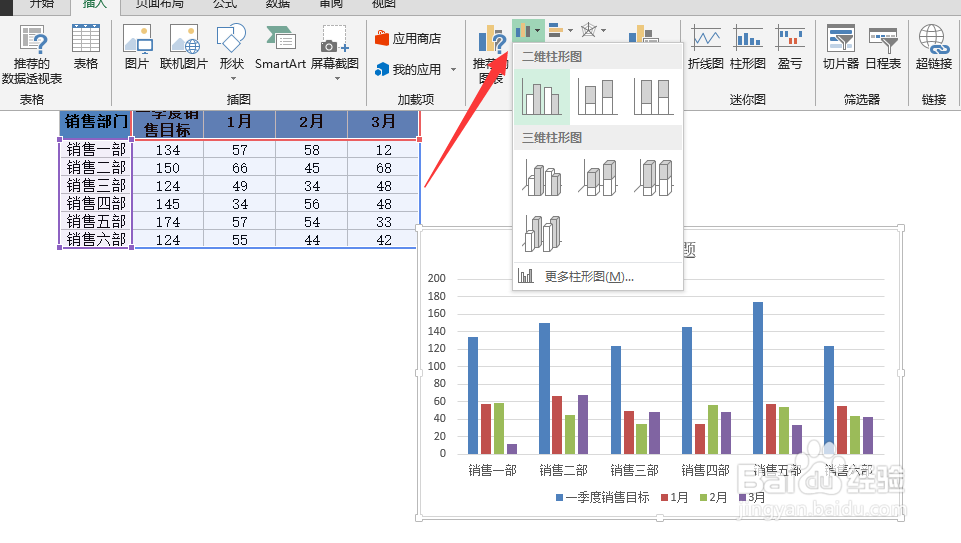
2、接着,选择图表,在工具栏设计选项,选择更改图表类型。

3、在更改图表类型中,选择组合下,目标额选择簇状柱形图,其他的选择堆积柱状图。
注意:勾选次坐标轴。


4、接着,更改图表的填充。选择一季度销售目标,右键,选择数据系列格式,在系列选项下,设置间距。

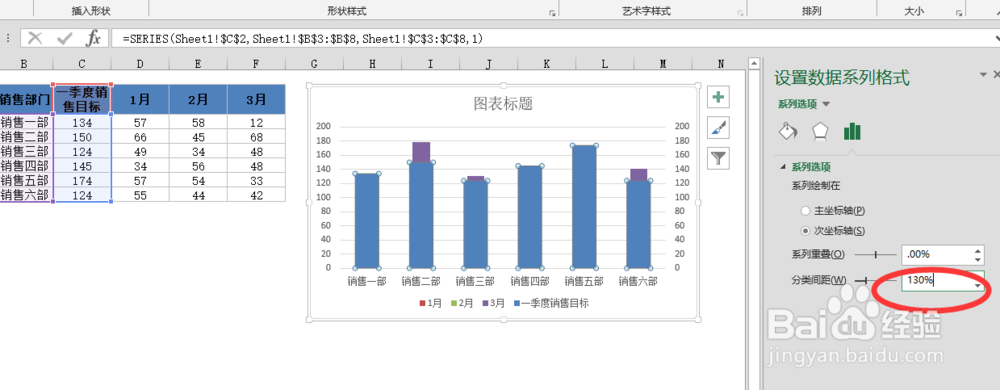
5、设置填充为无;设置边框颜色。


6、再分别选择1月、2月等,设置颜色填充。
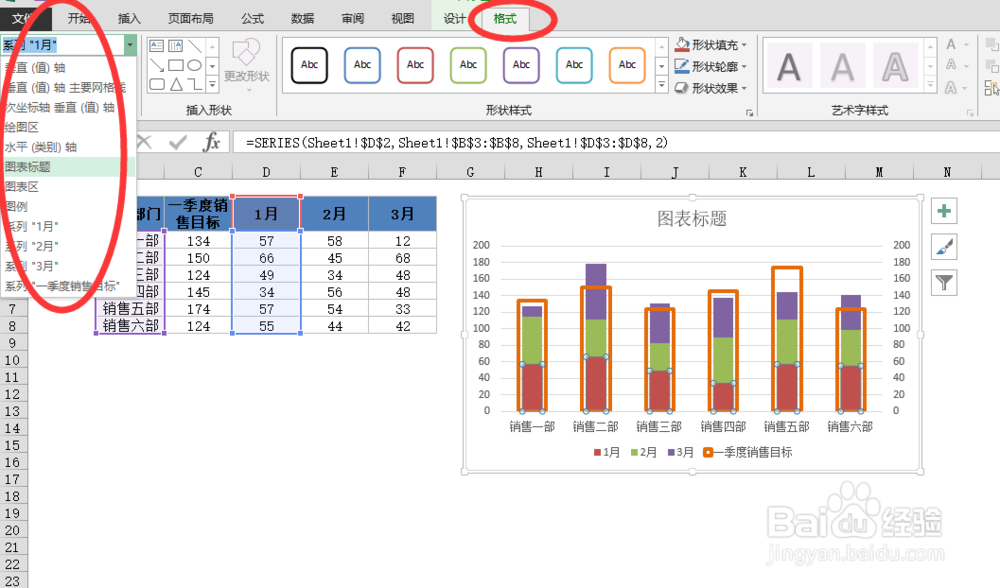
7、添加标题、设置坐标轴边框、删除次坐标、设置图表背景色,调整后,效果如图。

声明:本网站引用、摘录或转载内容仅供网站访问者交流或参考,不代表本站立场,如存在版权或非法内容,请联系站长删除,联系邮箱:site.kefu@qq.com。
阅读量:155
阅读量:138
阅读量:55
阅读量:44
阅读量:44